Saznajemo Apple ID na blokiranom iPhoneu
Kada prvi put uključite iPhone i nastavite ga koristiti, vaš Apple ID račun se uvijek koristi. Da biste ga unijeli, morate znati korisničko ime i zaporku. Svoj ID možete saznati ne samo pomoću samog uređaja, pogotovo ako nemate pristup njemu.
Sadržaj
Saznajemo Apple ID na blokiranom iPhoneu
Prijava s računa može se lako pronaći u postavkama pametnog telefona i App Store-a. No, situacija je komplicirana ako je iPhone blokiran, a samo računalo je pri ruci. ITunes i poseban resurs na Appleovoj stranici pomoći će nam ovdje.
Prva metoda: iTunes
Najbrži i najlakši način, ne zahtijevajući poznavanje dodatnih informacija o računu. Jedini uvjet je da ste se prethodno prijavili na svoj račun u programu, a korisničko ime i lozinka još uvijek su pohranjeni u memoriji. Da biste povezali uređaj i sinkronizirali ga s iTunes, trebat će vam USB kabel. Ova metoda možda neće raditi, a kada se prijavite u Aytüns, korisnik će imati obrazac za unos korisničkog imena i lozinke. Međutim, može odražavati i Apple ID.
- Otvorite iTunes na računalu. Na gornjem panelu kliknite "Račun" . U izborniku koji se otvori drugi redak je Appleov korisnički ID.
- Ako ne postoji takva linija, učinite sljedeće: idite na “Račun” - “Pogled” .
- Traženi podaci bit će prikazani u "Pregledu Apple ID-a" .
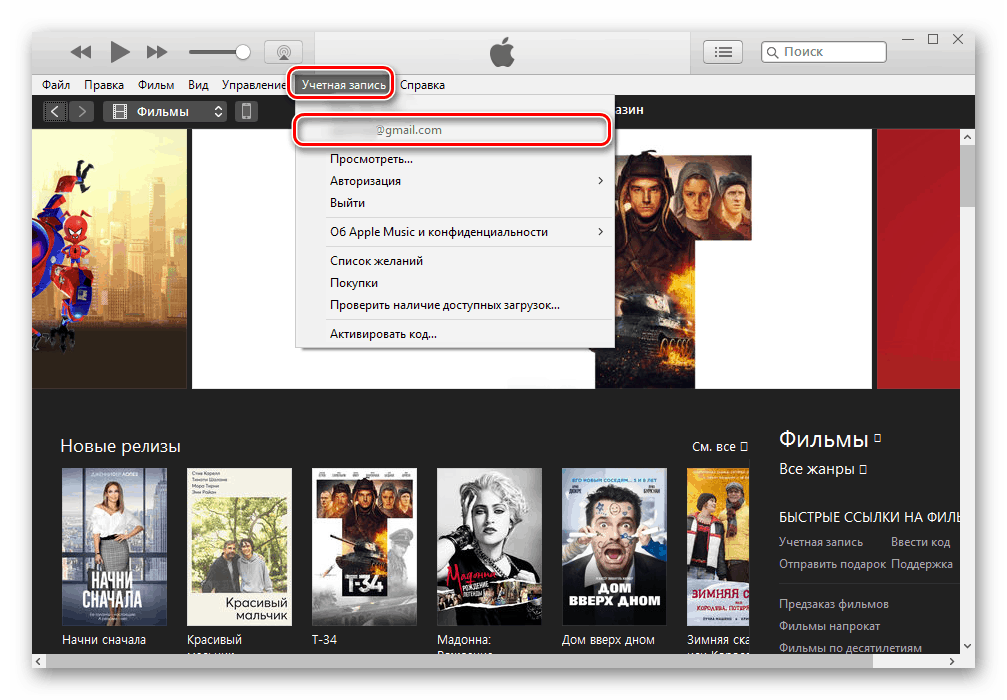
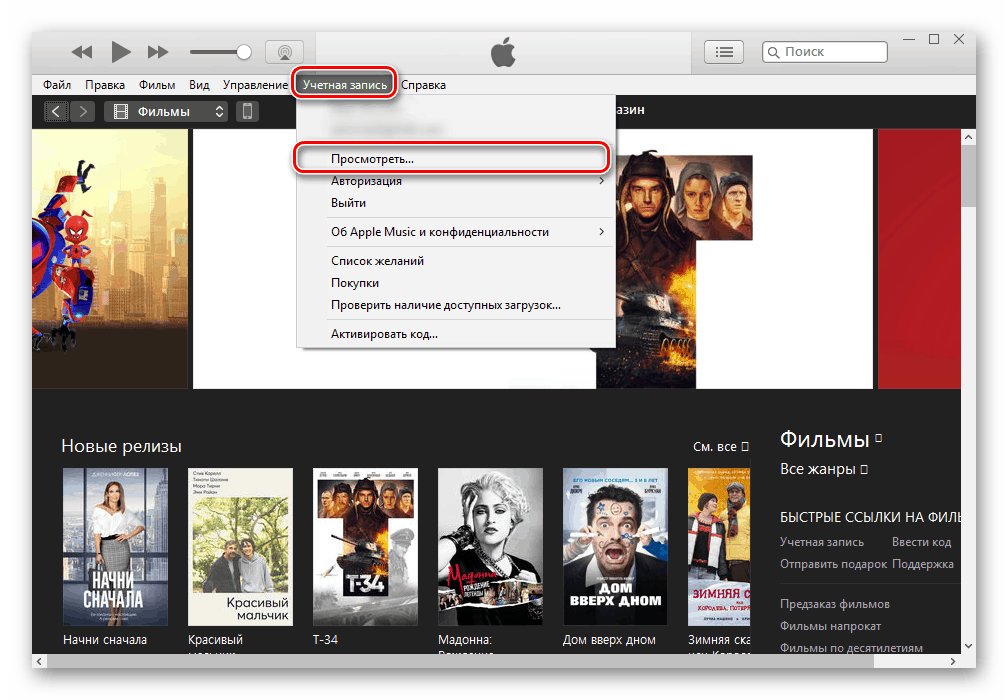
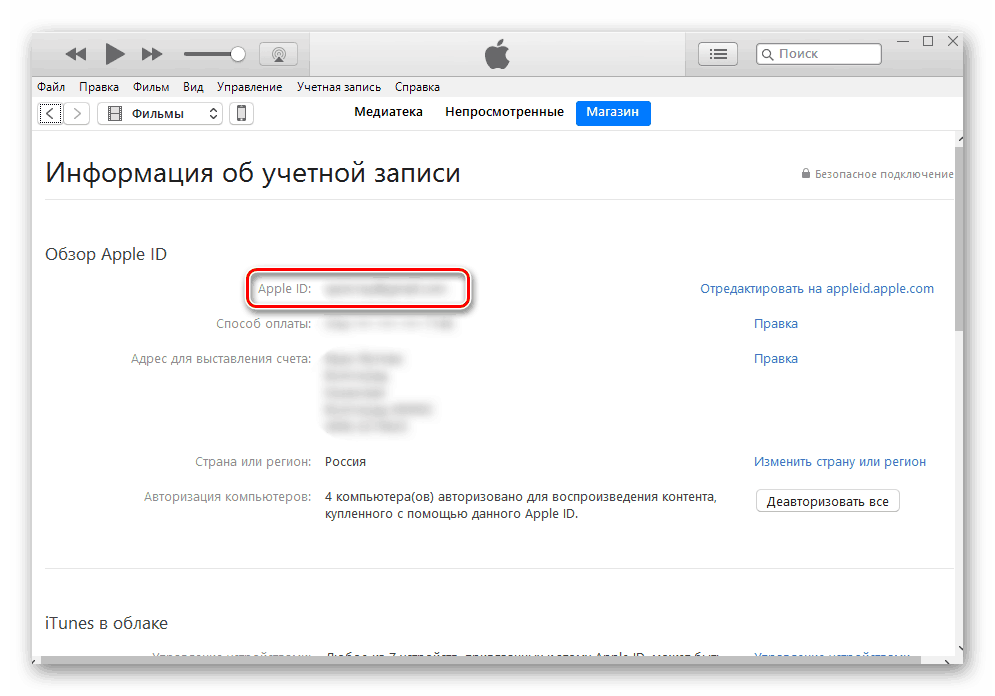
Imajte na umu da je ranije u iTunes-u postojala posebna sekcija "Moji programi" , gdje je u informacijama o preuzetim aplikacijama bilo moguće pronaći korisnički ID. U novoj verziji Aytyuna ova značajka nije dostupna.
Drugi način: Usluga pretraživanja
Ako je ID izgubljen ili zaboravljen, može se vratiti na posebnu web-lokaciju. Da biste to učinili, morate znati dodatne informacije o svom računu: ime, prezime, adresu e-pošte na koju je račun registriran.
Otvorite obrazac za oporavak Apple ID-a
- Idite na <site da biste pronašli izgubljeni Apple ID i unesite potrebne informacije i adresu e-pošte. Kliknite "Nastavi".
- Ako su podaci ispravno uneseni, u prozoru koji se otvori pojavit će se Apple ID i moći ćete otići na svoj račun.
- S pogrešno unesenim podacima, korisnik će vidjeti takav natpis na svom zaslonu, kao na slici ispod. U ovom slučaju vrijedi pokušati zapamtiti osobne podatke ili otići na druge načine kako riješiti problem.
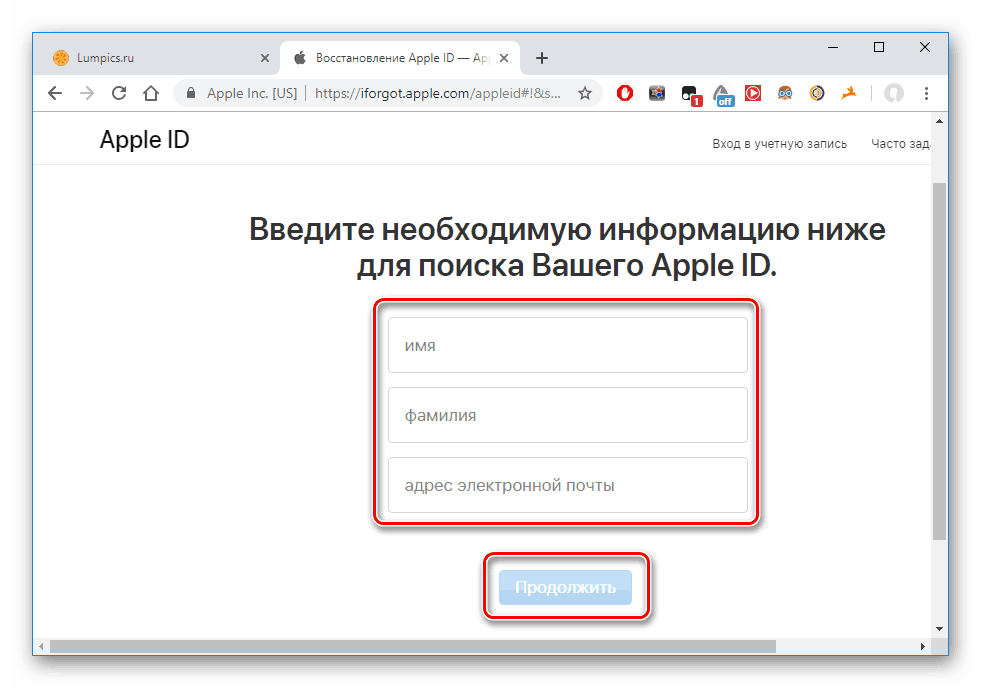
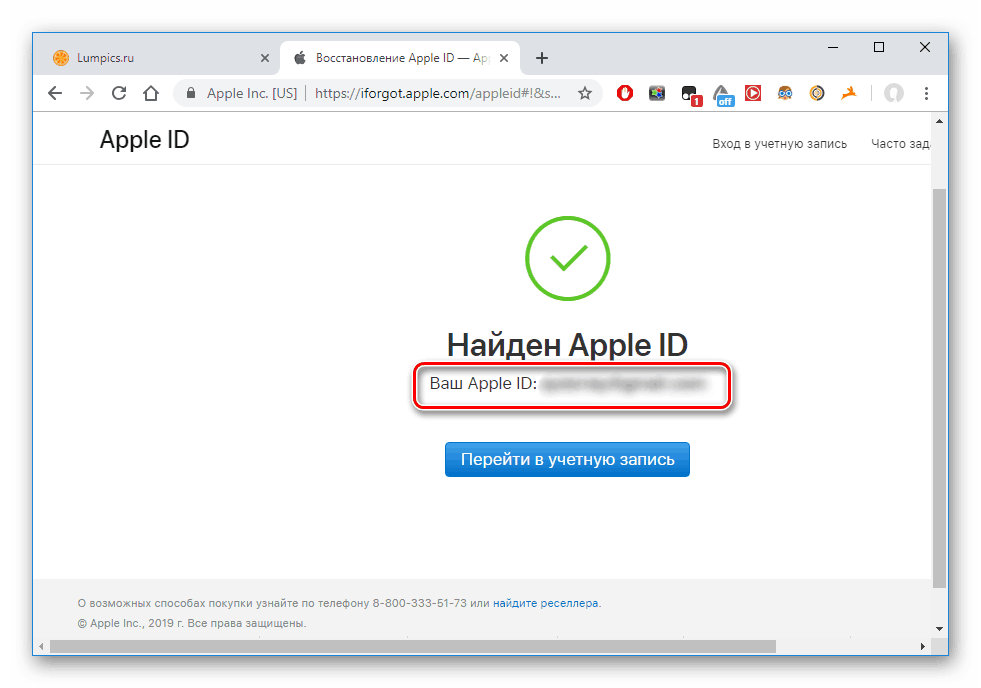
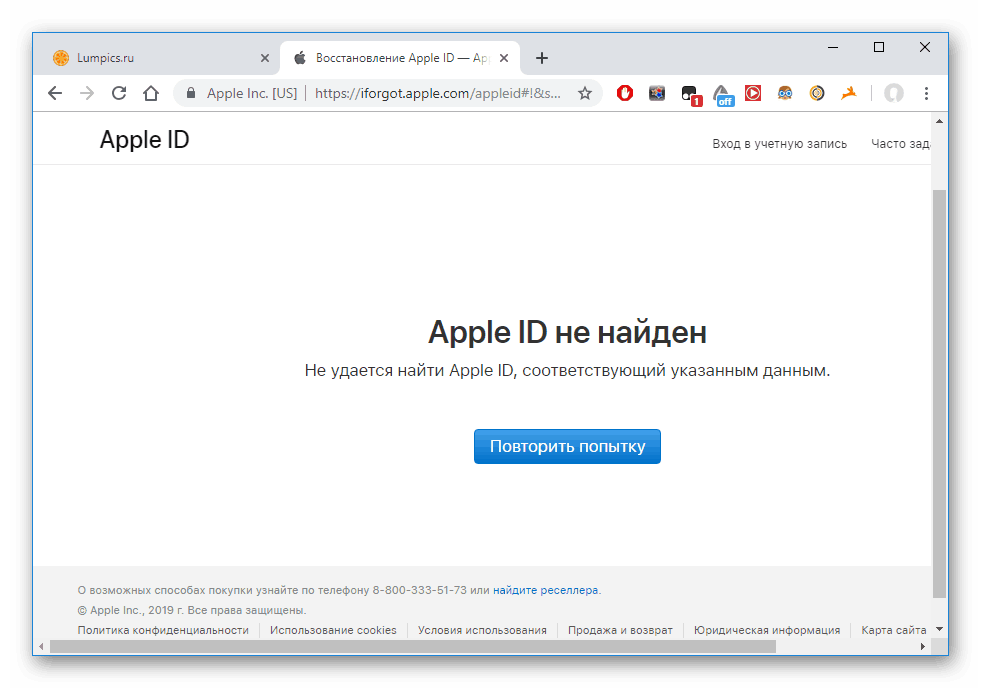
Pogledajte i: Konfiguriramo Apple ID
Metoda 3: Usluga podrške
Događa se da korisnik ne koristi usluge razvojnog inženjera i da nema spremljene podatke u programu i ne sjeća se osobnih podataka. U tom slučaju pomoći će vam samo kontaktiranje tehničke podrške tvrtke Apple. Zahtjev za poziv stručnjaka može se podnijeti i na web stranici i pozivom na telefonsku liniju. Osim toga, online chat dostupan je izravno na web-lokaciji. Odaberite odgovarajuću metodu liječenja na linku ispod.
Stranica za podršku tvrtke Apple
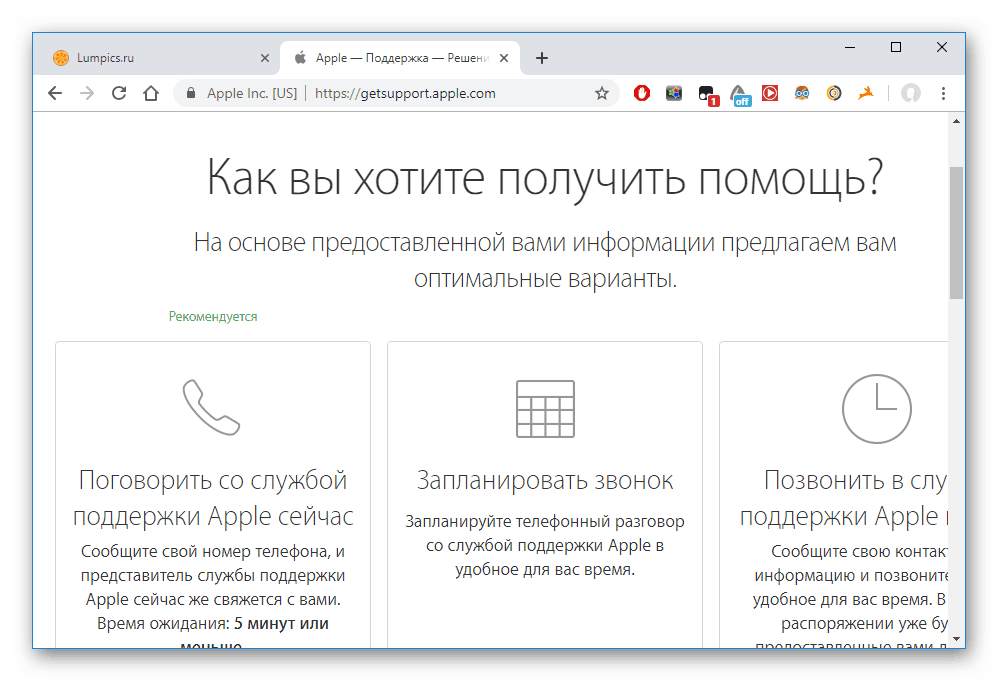
U ovom članku smo opisali kako pronaći Apple ID, ako je iPhone zaključan i nema pristupa njegovim postavkama. U ekstremnim slučajevima, korisnik će morati kontaktirati Apple podršku.
Pogledajte i: Kako odvojiti Appleov iPhone ID